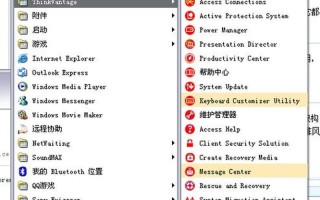移动硬盘作为一种便携式存储设备,因其大容量和便捷性而受到广泛欢迎。许多用户在使用过程中常常会遇到电脑无法识别或显示移动硬盘的情况。这种问题不仅影响工作效率,还可能导致数据的丢失和损坏。本文将深入探讨导致电脑找不到移动硬盘的多种原因,并提供相应的解决方案,帮助用户有效应对这一困扰。
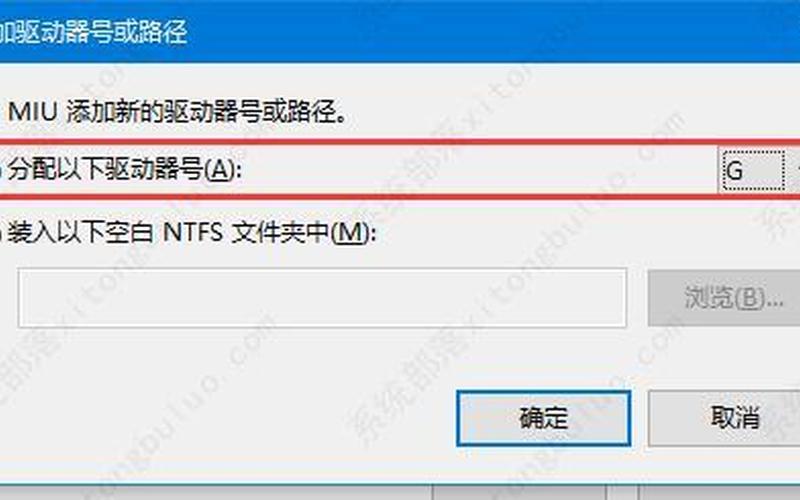
连接问题
连接问题是导致电脑无法识别移动硬盘的最常见原因之一。用户在使用移动硬盘时,首先需要确保数据线连接稳固。检查USB线缆是否完好无损,确保没有断裂或磨损的情况。如果USB线缆存在问题,可以尝试更换一根新的数据线。用户还应检查USB端口是否正常工作。有时候,某些USB端口可能由于供电不足或损坏而无法识别设备,因此可以尝试将移动硬盘连接到其他USB端口,特别是后置的USB 3.0接口,这些接口通常提供更稳定的电力支持。
如果以上操作仍未能解决问题,可以考虑将移动硬盘连接到另一台电脑上进行测试。如果在另一台电脑上能够正常识别,那么问题可能出在原电脑的设置或硬件上。反之,如果在其他电脑上也无法识别,则可能是移动硬盘本身存在故障。
驱动程序问题
驱动程序问题也是导致电脑无法识别移动硬盘的重要因素。操作系统需要正确的驱动程序来与外部设备进行通信。如果驱动程序过时或损坏,可能会导致设备无法被识别。用户可以通过设备管理器来检查驱动程序状态。在设备管理器中,找到“磁盘驱动器”选项,查看是否有带有黄色感叹号的设备。如果存在这样的标记,说明驱动程序存在问题。
更新驱动程序的 *** 相对简单。用户可以右键点击受影响的移动硬盘,然后选择“更新驱动程序”。使用专业的驱动管理软件(如驱动人生)可以自动检测并更新系统中的所有驱动程序,以确保与操作系统的兼容性。
文件系统兼容性
文件系统兼容性问题也是导致电脑无法识别移动硬盘的一个重要方面。不同操作系统支持不同的文件系统格式,例如Windows系统通常使用NTFS或FAT32,而Mac OS则使用APFS或HFS+。如果用户将格式化为Mac OS文件系统的移动硬盘连接到Windows电脑上,就会出现无法识别的问题。
解决这一问题的 *** 是将移动硬盘重新格式化为适合当前操作系统的文件系统。这一过程会清除所有数据,因此在执行此操作之前,更好先备份重要数据。用户可以在Windows中打开“磁盘管理”,找到移动硬盘,然后右键选择“格式化”,并选择合适的文件系统格式进行格式化。
电源供应不足
电源供应不足同样是导致移动硬盘无法被识别的重要原因之一。有些移动硬盘需要外部电源适配器供电,如果没有正确连接电源,则可能无法正常工作。在这种情况下,用户需要检查电源适配器是否正常工作,并确保已正确连接到电源插座。
有些便携式移动硬盘虽然通过USB供电,但如果电脑的USB接口供电不足,也会导致设备无法正常运行。在使用时建议尽量避免同时连接多个高功耗USB设备,以确保每个设备都能获得足够的电力。
相关内容的知识扩展:
关于电脑找不到移动硬盘的问题,我们可以从以下几个方面进行进一步探讨:
数据备份的重要性
移动硬盘常用于存储重要数据,因此定期备份至关重要。无论是个人文件、照片还是工作资料,都应定期备份到云存储或其他物理存储设备中,以防止因设备故障造成的数据丢失。可以考虑使用自动备份软件,以简化备份过程,提高数据安全性。
定期检查和维护
为了保证移动硬盘的正常运行,用户应定期检查和维护设备。这包括定期清理不必要的数据、检查文件系统健康状况以及确保设备不受物理损坏。在长时间不使用时,应将移动硬盘妥善存放,并避免暴露于潮湿、高温等极端环境中。
了解不同文件系统
不同操作系统支持不同类型的文件系统。了解这些文件系统之间的差异,有助于用户在格式化和使用移动硬盘时做出更明智的选择。例如,对于需要在Windows和Mac之间共享数据的用户,可以选择exFAT格式,因为它在这两种操作系统中均可读写。
使用专业软件进行故障排查
当遇到无法识别的问题时,可以使用一些专业软件进行故障排查。这些软件能够帮助用户检测磁盘健康状况、修复逻辑错误以及恢复丢失的数据。例如,一些数据恢复软件能够扫描未分配空间或损坏分区,从而尝试恢复丢失的数据。
了解保修与服务政策
在购买移动硬盘时,应关注产品的保修与服务政策。如果遇到故障,应及时联系厂商进行检修或更换。了解厂商提供的数据恢复服务也很重要,以便在发生数据丢失时能够获得专业帮助。
通过以上分析和扩展,希望能帮助读者更好地理解和解决电脑找不到移动硬盘的问题,提高日常使用中的效率和安全性。